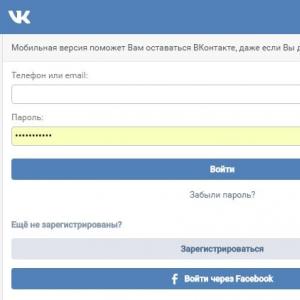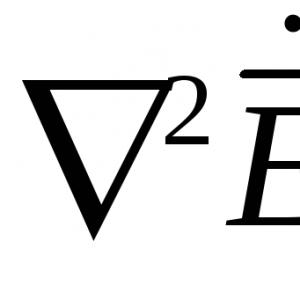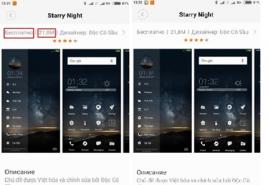Вывести из режима edl. Самостоятельная прошивка телефонов, смартфонов и планшетов Xiaomi. Что значит «Заблокированный загрузчик»
Волна запросов по входу в EDL режим Xiaomi прокатилась по интернету. Еще совсем недавно это представлялось плевым делом, но времена изменились. Я решил побаловаться со своим Redmi 4 Pro и проверить, так ли все сложно на самом деле. Все зафиксировал на скриншотах вам в помощь. Но перед этим я попробовал старые способы включения и вот что получилось.
До недавнего времени Download (edl) режим являлся приоритетным в деле смены прошивок на телефонах Сяоми. С выходом MIUI 8.1 все пошло прахом. Компания закрыла простой доступ к низкоуровневой прошивке, которую использовали для вариантов с заблокированным загрузчиком. Проще говоря, без разрешения на разблокировку bootloader, которую реально получить только у производителя, изменения в ОС стали условно невозможны.
Вы понимаете, почему такая оговорка. Потому что выходы из данной ситуации были моментально найдены и обнародованы. Прошивка сейчас возможна и на заблокированном загрузчике, для этого нам придет на помощь тот самый пресловутый EDL режим. Методы входа в него изменились и усложнились, однако, они есть и работают. О чем и пойдет речь в дальнейшем.
Дело в том, что телефон в нем определяется не как продукт компании Сяоми, а как Qualcomm HS-USB QDLoader 9008. А раз так, то с ним можно делать все, что заблагорассудится. Форматировать разделы, менять системные файлы, как и сам загрузчик. Чем и пользуются на практике те, кто не хочет посылать запросы китайским товарищам и официально разблокировать bootloader, не боясь в результате своих действий получить нечто, совсем непохожее на телефон. Да, господа, угробить, превратить в кирпич смартфон достаточно реально и примеров тому масса.
Замечу, что процедура запросов на разблокировку упростилась, как и сама выдача разрешений. Но, хозяин - барин. Если вы уверены в своих силах, то используйте данный режим.
Перевод Xiaomi в режим EDL
Сначала остановимся на тех инструкциях, которые не работают. Этим я сэкономлю для вас время и деньги.

Что можно сказать. На алиэкспресс до сих пор продаются эти шнуры-поделки, но они совершенно бесполезны.
Переходим к рабочему способу, опробованному мной на Xiaomi Redmi 4 Pro с последней стабильной глобальной прошивкой.
Перевести телефон Сяоми в режим EDL оказалось не так уж сложно.
- Скачиваем QDLoaderHS-USBDriver и устанавливаем на компьютер.
- То же самое проделываем с ADB и mi pc suite . Все нужные инструменты и драйвера у нас есть, пора приступать.
- На выключенном телефоне зажимаем громкость - и питание. Ждем зайца и попадаем в fastboot.
- Подключаем телефон к компу, он определится как андроид устройство.
- Содержимое архива ADB распаковываем по адресу C:/adb.
- Запускаем командную строку комбинацией клавиш WIN+R, пишем cmd.
- Пишем в окошке fastbootdevices. Этим самым проверяем устройство, подключенное нами. Оно должно отобразиться.

Необходимое замечание. Для адекватного отображения нужно запустить командную строку прямо из папки C:/adb. Я же этого не делал (как видно из скриншота) но все же телефон появился в нужной строке.
- Следующая команда fastboot oem edl. Непосредственно перевод в режим.

Операция заканчивается успехом, о чем написано в командной строке. Смартфон гаснет полностью, он в Download mode (edl).
- На компьютере появляется новое устройство в COM С ним и будет работать прошивальщик.
Как включить режим без adb команды
Так как эксперименты с проводом USB ушли в прошлое, то вариантов почти не осталось. Из проверенных могу порекомендовать метод, основанный на закорачивании так называемых тестпоинтов. Это специальные точки, расположенные на материнской плате для случаев тяжелых, связанных с полной неадекватностью аппарата. Для поднятия девайса из состояния кирпич.
Обычно такие методы рассматривают специализированные форумы, но и 4pda не остался в стороне и указал верный путь в данном направлении. Я не стал мучить свой телефон, ввиду того, что добраться до этих точек не очень просто нужно основательно его разобрать.
Предлагаю посмотреть фото , сделанные умельцем, который смог подключить свой девайс к компьютеру и перевести в EDL режим.
Замкнув пару контактов, он соединил смартфон с ПК. В диспетчере устройств появился новый СОМ порт.
Как выйти из режима
Я не стал прошивать свой телефон, надобности в этом не было. Выход осуществил просто - закрыл командное окно и отсоединил смартфон от компьютера. Затем долгим тапом по клавише включения питания добился появления логотипа на экране. Телефон загрузился в рабочий режим.

Другой выход применяется при прошивании телефона. Все-таки основная наша цель - его прошить, поэтому запускаем прошивальщик, он «узнает» наш девайс, как СОМ с какой-нибудь цифрой и заливает в него новую систему. Ждем окончания процесса. В случае успеха аппарат должен выйти из режима самостоятельно и загрузить установленную ОС. Ничего делать не нужно, всего лишь отключить телефон от компьютера.
Возможные проблемы
Если Ксиаоми не смог войти в режим EDL, начинаем проверку драйверов. Все установленные ранее программы должны быть проверены на совместимость, чтобы у вас в диспетчере устройств не появился желтый треугольник. Важный момент: QDLoader HS-USB Driver может не установиться автоматически, обновите устройство вручную.
Не забываем про отключение обязательной проверки цифровой подписи драйверов. Иначе ничего не установится и устройство так и не появится.
Другой момент связан с работой программы adb. Если девайс не определяется в командной строке, то рекомендую запустить команду fastboot прямо из папки adb.
Если ничего не помогает и ваш смартфон отказывается заходить в EDL режим, то остается только метод, основанный на замыкании тестпоинтов. Никаких Deep Flash Cable покупать нет необходимости, они все равно вам не помогут.
К сожалению, загрузчик на моем Xiaomi Redmi 4 Pro был давно разблокирован, и для чистоты эксперимента нужно было бы его вернуть в первоначальное состояние. Я же этого не сделал, поэтому не могу утверждать с уверенностью на 100%, что описанный способ действительно поможет. За основу берем второй метод, с замыканием контрольных точек на материнской плате. На данный момент он единственный, к которому нет претензий, по крайней мере, так указывает авторитетный сайт 4pda.
Или планшет, обычно в нём уже есть прошивка (Firmware) с определённой версией ОС, но это не всегда удобно. И дело даже не в предустановленных функциях. Во многих девайсах от Xiaomi отсутствует поддержка русского языка, и даже если она есть, то перевод может быть неточным или неполным. Кроме того, в Firmware часто присутствуют ненужные опции и приложения, которые нельзя удалить или что ещё хуже, гаджет иногда тормозит, зависает, не открывает некоторые программы. Но с этими проблемами легко справиться - если вас не устраивает заводская прошивка Xiaomi Mi5 или других девайсов этого производителя, то её можно обновить или сменить .
Существуют официальные и кастомные (Custom) Firmware. Кастомные сборки создаются пользователями, иногда они намного лучше заводских ОС. Какое программное обеспечение выбрать - зависит от вас.
Огромное количество Firmware есть на сайте 4pda. Там можно найти прошивку под любые нужды, в том числе глобальную или русскоязычную. К каждой ОС есть описание со скриншотами и подробная инструкция. Вы сразу сможете понять, как выглядит интерфейс системы, и какие у неё функции.
Существует специализированный сервис с официальными Firmware для Xiaomi - proxiaom. Там есть новости, обзоры, статьи, приложения. Выбирайте только ту ОС, которая подходит для вашего телефона или планшета. Если поставите Firmware, которая разрабатывалась для другой модели, то с гаджетом возникнут проблемы. Также прошивку можно найти на официальном сайте Miui.
Что значит «Заблокированный загрузчик»?
Bootloader (или «Загрузчик») контролирует процесс запуска операционной системы. Это аналог компьютерной BIOS . Если повреждены системные файлы, загрузчик позволит активировать режим восстановления и сбросить гаджет к настройкам по умолчанию.
В последних моделях Xiaomi Bootloader заблокирован. Это значит, что перепрошить устройство стандартными методами не получится. Компания-производитель ставит подобное ограничение, чтобы на девайсы не загружали стороннее программное обеспечение, а пользовались системой, которая специально разработана для этого гаджета.
Интернет-магазины часто ставят свою прошивку. Она может быть наполнена бесполезным рекламным ПО или работать нестабильно. Заблокированный загрузчик не даёт скачать на Xiaomi-устройство несовместимую ОС.
Но у этого защитного механизма есть и минусы. Если вас чем-то не устраивает заводская Firmware, то её нельзя будет сменить, а придётся искать обходные пути.
Можно попробовать убрать ограничение, подав официальный запрос в компанию Xiaomi. Однако это не всегда срабатывает.
Узнать, заблокирован ли у вас загрузчик, можно так:

Перед прошивкой
Перед тем как перепрошить Xiaomi Mi5 или любую другую модель, сделайте следующее:
- Полностью зарядите гаджет, чтобы аккумулятор не сел во время переустановки ОС.
- Сделайте резервную копию информации с телефона или планшета. Сохраните на другом носителе или в сетевом хранилище контакты, сообщения, sms, заметки, фото, видео и другие важные данные.
- Установите на компьютер драйвера для девайса. Они должны быть в комплекте поставки смартфона или планшета. Также их можно скачать в Интернете, но в большинстве случаев они ставятся автоматически при подключении телефона к компьютеру.
- Найдите в сети и загрузите утилиту под названием «adb». Это универсальная программа, которая позволяет управлять Android-устройствами с ПК. Она может понадобиться, чтобы прошить Xiaomi. Поместите папку с ней в корень системного диска. В пути к каталогу не должно быть русских букв или пробелов (получится C:\adb).
- Заранее скачайте Firmware, которая подходит для модели вашего телефона. В названии мультиязычной ОС с поддержкой кириллицы должно быть слово «Global» (означает «глобальная»).
- Включите на мобильном устройстве отладку по USB. Для этого пройдите в настройки и несколько раз тапните по пункту с версией ОС. После этого в параметрах станет доступен режим «Для разработчиков». Там и будет нужная опция.
- Должен быть в наличии USB-кабель для подключения Xiaomi к компьютеру.

Прошивка с MiFlash
Чтобы прошить гаджет, надо найти в Интернете и скачать программу MiFlash, но вот установить её на ПК не так просто. Для этого следует временно запретить проверку цифровых подписей драйверов.

После этого можно загружать прошивку.

Прошивка через EDL
Чтобы поставить глобальную прошивку Xiaomi Mi5, надо перевести девайс в режим EDL. Это также актуально для устройств с заблокированным загрузчиком.

Прошивка Xiaomi с заблокированным загрузчиком, если нет EDL
Вот как прошить Xiaomi Mi5 на глобальную прошивку, если на девайсе не работает EDL:
- Повторите шаги 1–9, описанные в предыдущей главе. Если при переходе в EDL появилась надпись «FAILED», это значит, что этот режим заблокирован.
- Найдите и скачайте утилиту Unlock_edl.
- Распакуйте её в системном диске. В названиях должны быть только английские символы.
- Подключите телефон в режиме fastboot.
- Зажмите Shift, щёлкните правой кнопкой на папку Unlock_edl и выберите «Открыть окно команд».
- Введите последовательно команды «fastboot devices», «fastboot flash aboot emmc_appsboot.mbn», «fastboot reboot-bootloader», «fastboot oem edl». После каждой нажимайте Enter. Должен запуститься edl-режим.
- Можете устанавливать прошивку.
Если есть какие-то проблемы с девайсом, то лучше загрузить вначале заводскую Firmware (китайскую). Так будут восстановлены все системные файлы и режимы, а потом уж можно использовать многоязычную ОС.
Чтобы прошить девайс от Xiaomi, надо обойти ограничения. В современных устройствах этой фирмы заблокирован загрузчик, поэтому поставить новую ОС стандартными методами не получится, но поменять Firmware всё же возможно.
Данный способ самый удобный и легкий, не требующий разблокировки загрузчика. Вам не понадобится устанавливать каких-либо программ на компьютер, не надо ставить никаких драйверов. Главное, чтобы ваш смартфон определялся в вашем компьютере в режиме накопителя, чтобы можно было на него скопировать архив с прошивкой.
Из недостатков прошивки таким способом можно выделить:
- не всегда данный способ срабатывает;
- никаких резервных копий при такой прошивке не делается (нельзя взять и откатиться обратно);
- если вы ставите прошивку версией ниже, то ваши данные полностью очищаются;
- официальную китайскую прошивку нельзя таким образом обновить до глобальной;
- также нельзя обновить стабильную прошивку девелоперской;
- таким методом можно устанавливать только официальные прошивки, никаких кастомов.
Инструкция по прошивке:
Скачиваете официальную прошивку в формете.zip на свой смартфон. Скачать можно на официальном сайте MIUI . Затем в смартфоне запускаете приложение Обновление, в котором жмете на три точки в верхнем правом углу. Там выбираете «Выбрать файл прошивки» и выбираете прошивку, которую скачали. Смартфон должен перезагрузиться и начать обновление. Просто ждете окончание обновления.
2. Через MiFlash
Данный способ сейчас не очень актуален без инженерного кабеля, так как в новых версиях прошивки Xiaomi отключила возможность перехода в режим EDL.
Инструкция по прошивке:

Устанавливаете программу и запускаете её. Если программа просит обновиться (мигает синяя иконка в виде стрелочки), то обновляете её. На телефоне входите в режим рекавери (одновременно зажимаете кнопку включения и увеличения громкости) и подключаете его к компьютеру. В Mi PC Suite должно появится окно, скриншот ниже.

На скриншоте кнопки переведены. Можно увидеть, что вы можете скачать прошивку спомощью программы или если у вас уже есть скачанная прошивка, то просто выбираете её в программе. После такой прошивки рекомендуется сделать сброс устройства до заводских настроек.
При всех своих преимуществах в плане качества применяемых аппаратных компонентов и сборки, а также инноваций в программном решении MIUI, смартфоны, выпускаемые компанией Xiaomi, могут потребовать от своего пользователя прошивки или восстановления. Официальным и, пожалуй, самым простым способом прошивки аппаратов Xiaomi является использование фирменной программы производителя – MiFlash .
Прошивка смартфонов Xiaomi через MiFlash
Даже совершенно новый смартфон Xiaomi может не удовлетворять своего владельца ввиду неподходящей версии прошивки MIUI, установленной производителем или продавцом. В таком случае необходимо сменить программное обеспечение, прибегнув к использованию MiFlash – это в действительности самый правильный и безопасный способ. Важно лишь четко следовать инструкциям, внимательно отнестись к подготовительным процедурам и самому процессу.
Важно! Все действия с устройством через программу MiFlash несут в себе потенциальную опасность, хотя возникновение проблем маловероятно. Пользователь выполняет все нижеописанные манипуляции на свой страх и риск и несет ответственность за возможные негативные последствия самостоятельно!В нижеописанных примерах используется одна из самых популярных моделей Xiaomi – смартфон Redmi 3 c НЕ разблокированным загрузчиком. Стоит отметить, что процедура установки официальной прошивки через MiFlash в целом одинакова для всех устройств марки, которые построены на базе процессоров Qualcomm (практически все современные модели, за редким исключением). Поэтому нижеизложенное может применяться при установке программного обеспечения на широкий перечень моделей Xiaomi.

Подготовка
Прежде, чем переходить к процедуре прошивки, необходимо провести некоторые манипуляции, связанные прежде всего с получением и подготовкой файлов прошивки, а также сопряжением устройства и ПК.
Установка MiFlash и драйверов
Поскольку рассматриваемый способ прошивки является официальным, приложение MiFlash можно получить на сайте производителя девайса.
1. Загружаем последнюю версию программы с официального сайта по ссылке из статьи-обзора:
2. Устанавливаем MiFlash. Процедура установки совершенно стандартна и не вызывает никаких проблем. Необходимо лишь запустить установочный пакет

и следовать инструкциям инсталлятора.

3. Вместе с приложением устанавливаются драйвера для устройств Xiaomi. В случае возникновения каких-либо проблем с драйверами, можно воспользоваться инструкциями из статьи: Установка драйверов для прошивки Android
Загрузка прошивки
Все последние версии официальных прошивок для устройств Xiaomi доступны для скачивания на официальном сайте производителя в разделе «Downloads ».

Для установки ПО через MiFlash понадобится специальная fastboot-прошивка, содержащая файл-образы для записи в разделы памяти смартфона. Это файл в формате *.tgz, ссылка на скачивание которого «спрятана» в глубинах сайта Xiaomi. Чтобы не утруждать пользователя поиском нужной прошивки, ссылка на страницу загрузки представлена ниже.

2. Страница содержит ссылки для загрузки двух видов прошивки: «Сhina » (не содержит русской локализации) и «Global » (нужная нам), которые в свою очередь подразделяются на типы – «Stable » и «Developer ».

- «Stable »-прошивка – это официальное решение, предназначенное для конечного потребителя и рекомендуемое производителем к использованию.
- Прошивка «Developer » несет в себе экспериментальные функции, которые работают не всегда стабильно, но также широко применяется.
3. Кликаем по наименованию, содержащему название «Latest Global Stable Version Fastboot File Download » - это самое правильное решение в большинстве случаев. После клика автоматически начинается скачивание нужного архива.

4. По завершению загрузки прошивку необходимо распаковать любым доступным архиватором в отдельную папку. Для этой цели подойдет обычный WinRar .

Перевод девайса в Download-режим
Для прошивки через MiFlash устройство должно находится в особом режиме - «Download ».
В действительности, способов перехода в нужный для установки ПО режим несколько. Рассмотрим стандартный метод, рекомендуемый для использования производителем.
1. Выключаем смартфон. Если выключение осуществляется через меню Андроид, после того как экран погаснет, необходимо подождать еще 15-30 секунд для полной уверенности что девайс выключился полностью.

2. На выключенном устройства зажимаем кнопку «Громкость+ », затем, удерживая ее, кнопку «Питание ».

3. При появлении на экране логотипа «MI », отпускаем клавишу «Питание », а кнопку «Громкость+ »удерживаем до появления экрана-меню с выбором режимов загрузки.

4. Нажимаем кнопку «download ». Экран смартфона погаснет, он перестанет подавать какие-либо признаки жизни. Это нормальная ситуация, которая не должна вызывать беспокойства у пользователя, смартфон уже находится в режиме «Download ».
5. Для проверки правильности режима сопряженности смартфона и ПК можно обратится к «Диспетчеру устройств » Windows. После подключения смартфона в режиме «Download » к порту USB в разделе «Порты (COM и LPT) » Диспетчера устройств должен появится пункт «Qualcomm HS-USB QDLoader 9008 (COM**) ».

Процедура прошивки через MiFlash
Итак, подготовительные процедуры закончены, переходим к записи данных в разделы памяти смартфона.
1. Запускаем MiFlash и нажимаем кнопку «Select » для указания программе пути, содержащего файлы прошивки.

2. В раскрывшемся окне выбираем папку с распакованной прошивкой и нажимаем кнопку «OK ».

3. Подключаем смартфон, переведенный в соответствующий режим, к порту USB и нажимаем в программе кнопку «refresh ». Эта кнопка служит для определения подключенного устройства в MiFlash.

4. Внизу окна расположен переключатель режимов прошивки, выбираем нужный:

- «clean all » - прошивка с предварительной очисткой разделов от данных пользователя. Считается идеальным вариантом, но удаляет всю информацию со смартфона;
- «save user data » - прошивка с сохранением пользовательских данных. Режим сохраняет информацию в памяти смартфона, но не страхует пользователя от появления ошибок при работе ПО в будущем. В целом, применим для установки обновлений;
- «clean all and lock » - полная очистка разделов памяти смартфона и блокировка загрузчика. По сути – приведение девайса к «заводскому » состоянию.
5. Все готово для начала процесса записи данных в память аппарата. Нажимаем кнопку «flash ».

6. Наблюдаем за заполняющимся индикатором выполнения. Процедура может длится до 10-15 минут.

7. Прошивка считается законченной после появления в столбце «result » надписи «success » на зеленом фоне.

8. Отключаем смартфон от порта USB и включаем его длительным нажатием клавиши «Питание ». Кнопку включения нужно удерживать до появления логотипа «MI » на экране девайса. Первый запуск длится довольно долго, следует набраться терпения.
Таким образом происходит прошивка смартфонов Xiaomi c использованием в целом замечательной программы MiFlash. Хочется отметить, что рассмотренный инструмент позволяет во многих случаях не только обновить официальное ПО аппарата Xiaomi, но и предоставляет действенный способ восстановить даже, казалось бы, полностью неработающие устройства.
Уже очень многие пользователи смартфонов приспособились обновлять прошивки на своих гаджетах, устанавливать особенные операционные системы и т.д. Но сделать это в наше время не так-то просто, так как практически все производители телефонов сейчас блокируют загрузчики (они же bootloader`ы) на своих устройствах, в основном в целях безопасности. Чтобы обойти стороной эту проблему, существует особенный режим «EDL Mode», его ещё называют «Download» режим, о котором дальше и пойдет речь.
Как выше было сказано – режим edl Xiaomi помогает поменять операционную систему телефона . Некоторые потребители даже не знают, разблокирован ли у них загрузчик или нет. А если заблокирован, нужно это исправлять, поскольку без него нельзя ни получить root-права (права разработчика), ни обновить прошивку, которые выходят всё чаще и чаще.
Процесс же его разблокирования занимает очень много времени, к тому же требует подтверждение самого производителя, в нашем случае компании Xiaomi, а это самостоятельное составление заявки, ожидание, и вообще никто не обещает, что Xiaomi даст положительный ответ. Использование же режима edl Xiaomi – это стопроцентная гарантия возможности установки любой, в том числе и кастомной прошивки.
EDL Mode также удобен и прост в использовании для новичков и неопытных потребителей.
На каких моделях Xiaomi есть EDL режим и способы его применения
Режим edl mode – не встроенная в смартфон функция, поэтому можно осуществить вход в него на любой модели, будь то Xiaomi Redmi 3, Xiaomi Redmi 4x, Xiaomi Mi 5 и т.д.
Чтобы перевести Xiaomi в edl режим, можно воспользоваться двумя способами: метод, осуществляемый определённым набором клавиш, и метод, проводящийся через Fastboot. Стоит отметить, что первый вариант менее вероятный, чем второй, то есть гарантия результата не стопроцентная, тогда как второй способ точно поможет поменять Xiaomi прошивку, путем вхождения в edl.
Для второго способа понадобится компьютер.
Как войти в EDL Xiaomi: способ первый
Этот метод предоставляется первым, так как сначала рекомендуется попробовать именно его. Хоть и выше было сказано, что он не даёт гарантии на результат, но, если у вас всё получится, вам не придётся приступать ко второму способу и тратить много времени.
Инструкция:
- Отключите ваш телефон;
- Одновременно зажмите кнопки включения/выключения и увеличения громкости;
- После появления фирменного логотипа Xiaomi, отпустите кнопку питания, но продолжайте держать клавишу увеличения громкости до появления меню;
- Перед вами должен отрыться главный диспетчер телефона – MainMenu, откуда можно много чего делать;
- В большинстве случаев главное меню выполнено на китайском языке, но это не проблема: название нужной нам кнопки написано на английском в том числе – «Download» – нажмите на неё;
- Теперь вам остаётся только поменять прошивку на желаемую с помощью программы «Mi Flash»;
- Готово!
Как включить EDL Mode: второй способ
В случае, когда первый метод не дал плодов, используйте второй. Напоминание: вам понадобится компьютер, а вместе с ним установленные на ПК официальные драйвера Xiaomi.
Если вы подключаете смартфон к ПК первый раз, есть вероятность, что он самостоятельно установит необходимые драйвера.
Также, для проведения этого способа необходимо иметь доступ к Fastboot.

Инструкция:
- Разберитесь с драйверами Xiaomi. Если компьютер не установил драйвера сам или у вас они неофициальные, скачайте и установите их, например, с сайта «4PDA» во вкладке с названием вашей модели телефона. Также, драйвера могут требовать обновления, а это вы можете проверить в «Диспетчере устройств» на ПК.
- Далее вам нужно скачать и установить программу «ADB RUN » на компьютер (обратите внимание на её преимущества);
- Выключите телефон;
- Теперь вам нужно зайти в режим Fastboot: удерживайте одновременно кнопки уменьшения громкости и питания, после вибро сигнала отпустите их и дождитесь появления кролика и маленького андроида;
- Подсоедините гаджет к ПК через usb-кабель;
- В установленной программе «ADB RUN » введите слова «fastboot oem edl », будьте предельно внимательны;
- Если вы всё сделали правильно, экран телефона станет чёрным;
- Теперь вы можете менять прошивку телефона, опять же с помощью программы «Mi Flash »;
- Готово!
Вместо программы «ADB RUN », можно использовать утилиту «Fastboot », а что касается наличия root-прав (прав разработчика), как было ранее сказано – они необязательны при использовании режима edl, но смогут спасти и обезопасить ваше устройство, если вы что-то сделаете неправильно.
Как перепрошить смартфон, находясь в режиме edl
Для обновления операционной системы смартфона понадобятся программа «ADB RUN», драйвера Xiaomi на компьютере, программа «Mi Flash»: лучше – последняя версия и разблокированный загрузчик.
Инструкция:
- Разархивируйте файлы «ADB RUN », если вы не сделали этого раннее (как правило, это можно сделать на диске С);
- Подсоедините смартфон к компьютеру через usb-кабель;
- Перейдите к файлам «ADB RUN » программы и щелкните мышкой в пустое поле, после чего выберите «Запустить PowerShell» или «Открыть окно PowerShell»;
- В открывшемся окне введите следующее: «cd C: \ adb» (командная строка); «fastboot devices» (идентификация телефона); «fastboot oem edl» (вход в режим Fastboot);
- Затем: «. \ Fastboot devices» (PowerShell); «. \ Fastboot oem edl» (режим Fastboot);
- Если экран потемнел – вы всё делаете правильно;
- Включите программу «Mi Flash»;
- Во вкладке «Select» (Выбирать) обозначьте прошивку (БЕЗ РУССКОГО ЯЗЫКА) и нажмите на кнопку «Refresh» (Обновить);

- Здесь появится опознанный edl режим, а вам нужно запустить обновление прошивки, нажав на «Flash»;

- Перепрошивка занимает 5-10 минут, после чего вы получите оповещение об успешном обновлении;
- Далее отсоедините телефон от компьютера и зажмите кнопку питания до включения гаджета;
- Готово!
Как выйти из EDL Mode
Чтобы выйти из edl режима, вам нужно просто закрыть все окна использованных программ на компьютере, отсоединить смартфон от ПК, и он войдет в обычный режим. В крайнем случае он может не включиться – сделайте это сами привычным образом.